
Daftar Isi:
- Pengarang John Day [email protected].
- Public 2024-01-30 09:58.
- Terakhir diubah 2025-01-23 14:49.

The Mighty Mouse adalah produk hebat, tetapi tidak pernah sempurna. Setelah beberapa saat menggunakannya, bola gulir dapat mengumpulkan cukup banyak debu untuk membuatnya benar-benar tidak berfungsi. Saya telah melihat beberapa deskripsi tentang cara membersihkan bola gulir dengan kain dan beberapa produk pembersih, dan beberapa deskripsi tentang cara membuka mouse, tetapi saya tetap memutuskan untuk membuat instruksi terperinci tentangnya.
Langkah 1: Apa yang Anda Butuhkan

- Mouse Perkasa Apple =D - Pemotong Olfa (atau pisau kerajinan apa pun yang biasa Anda gunakan) - Lem super - Obeng philips presisi
Langkah 2: Lepaskan Cincin Luar


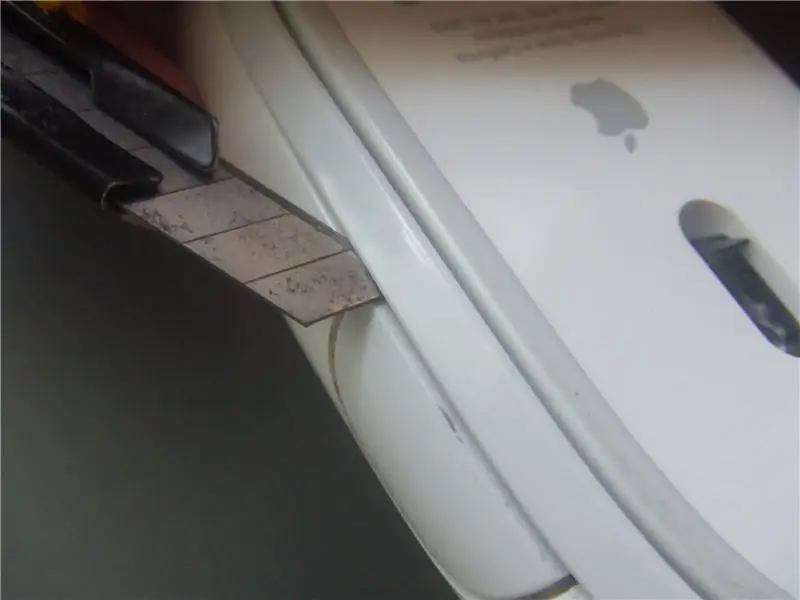

Ini opsional. Saya telah melihat beberapa orang membuka mouse tanpa melepas cincin luar ini, tetapi kemudian kabelnya akan mencegah Anda memisahkan dua bagian dan akan sedikit sulit untuk bekerja. Jadi saya lebih suka meluangkan lebih banyak waktu untuk ini agar prosesnya lebih mudah nanti. - Dengan pisau kerajinan, mulailah melepas lem cincin dari kancing samping. Itu direkatkan ke tubuh pada titik yang berbeda, jadi sesekali Anda akan mendengar suara lem terlepas. - Lakukan dengan hati-hati di sekitar pangkalan sampai semuanya bebas. Ini akan tampak sangat keras di sekitar bagian bawah terutama, tetapi pada akhirnya akan lepas. Berhati-hatilah dan luangkan waktu Anda. Cincin itu rapuh dan fleksibel, jadi cobalah untuk tidak menekuknya saat melakukan ini, atau Anda akan berakhir dengan sesuatu seperti ini.
Langkah 3: Retak Terbuka




- Gunakan obeng presisi atau pisau untuk melepaskan alas dari badan. Sedikit leverage dengan alat ini akan berhasil.
Di sinilah cincin penahan itu akan menahan kabelnya ke badan, tetapi seperti yang telah kita lepaskan, bagian-bagiannya independen, kecuali kabel dalam. - Cabut kedua kabel dalam dengan hati-hati dengan mendorong keluar jumper hitam yang menahannya.
Langkah 4: Lepaskan Bola




Di sinilah segala sesuatunya mulai menjadi sangat rumit, jadi pastikan untuk melakukannya di permukaan yang lurus agar tidak ada bagian yang menggelinding.
- Buka penutup hitam yang menahan bola gulir. - Lepaskan bagian dalam dari penutup hitam, dengan mendorong kunci di samping. - Keluarkan bagian tengah dari kotak logam dan lepaskan.
Langkah 5: Bersihkan =D


- Bersihkan masing-masing dari keempat rol dengan hati-hati dan letakkan kembali, sehingga Anda tidak kehilangan orientasi.
- Bersihkan bola jika perlu dan letakkan kembali. - Sekarang hanya menempatkan semuanya kembali sampai Anda pergi dengan mouse dan cincin penahan unglued itu.
Langkah 6: Rekatkan Kembali Cincin


Ini juga opsional. Jika Anda ingin melepaskan cincin itu, untuk memudahkan pembersihan berikutnya, itu akan berfungsi dengan baik. Namun kabelnya ditahan di tempatnya oleh cincin, jadi tanpanya kabel terkadang menghalangi mouse Anda.
Jadi yang Anda butuhkan hanyalah beberapa tetes lem super untuk menjaga cincin tetap terpasang. Satu di setiap tepi diagonal alas. Beberapa saat mengering dan Mighty Mouse Anda perkasa lagi!
Direkomendasikan:
Cara Membersihkan dan Debu PC Anda: 5 Langkah

Cara Membersihkan dan Debu PC Anda: !!! HARAP BACA SEMUA SLIDE SEBELUM MEMULAI LANGKAH !!!======================================== ========Halo dan selamat datang di hal terpenting yang mungkin Anda lihat hari ini! Kami akan mempelajari cara merawat komputer Pribadi Anda dengan benar
Cara Mengubah Teks Yang Muncul Saat Anda Menggerakkan Mouse Anda Di Atas Tombol Mulai: 4 Langkah

Cara Mengubah Teks yang Muncul Saat Anda Menggerakkan Mouse Anda Di Atas Tombol Mulai: Judulnya mengatakan itu semua
Membersihkan Mouse Wacom Intuos: 4 Langkah

Membersihkan Mouse Intuos Wacom: Masalah: tangan Anda adalah penghasil kotoran berminyak dan bagian bawah mouse Intuos adalah lubang hitam untuk debu dan kotoran. Setelah beberapa saat, penumpukan di bagian bawah membuat mouse lebih sulit untuk bermanuver. Solusinya: pisau cukur tua dan beberapa alat gosok
Membersihkan Mouse Trackball: 6 Langkah

Membersihkan Mouse Trackball: Apakah Anda memiliki mouse seperti ini? apakah Anda pernah mengambil bola. jika Anda belum pernah membersihkan mouse trackball Anda, Anda mungkin akan terkejut melihat apa yang terkumpul di dalamnya. Saya telah diberitahu bahwa kotoran yang Anda lihat di gambar adalah sel kulit mati, tapi apa
Cara Membersihkan Papan Oranye Anda: 7 Langkah

Cara Membersihkan Papan Oranye Anda: Di sekitar instruksi, saya telah melihat banyak rantai komentar yang ada di papan oranye yang dihapus tetapi masih tetap ada karena dihapus dengan cara yang salah. Instruksi ini akan mengajari Anda cara menghapus rantai komentar dengan cara yang benar
